360安全助手快速升级win10
来源:www.laobaicai.net 发布时间:2016-04-28 15:49
目前有很多种方法可以使win7/win8系统升级到win10系统,比如,通过系统和电脑软件都可以实现升级,下面就给大家介绍一种简单升级win10的方法,有兴趣的朋友可以来试一试。
1.打开电脑上的360安全卫士,点击右下角“升级助手”。
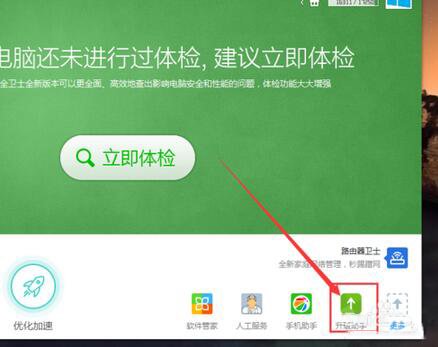
2.点击“立即免费升级”。
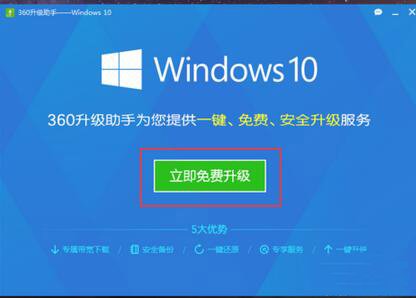
3.接着等待自动检测电脑硬件配置情况。
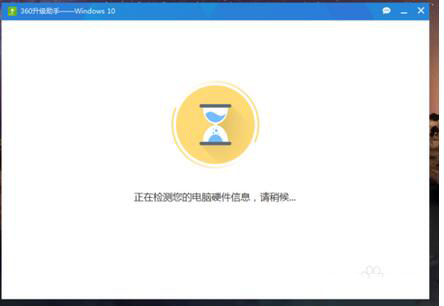
4.开始自动下载系统安装镜像。

5.系统镜像下载完后软件自动校验并解压安装包。
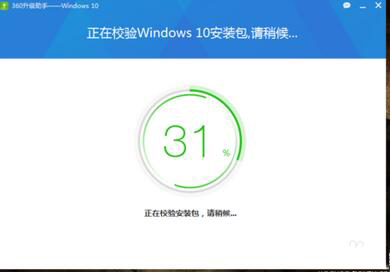
6.接着会弹出安装界面显示“正在执行Windows 10系统安装”。
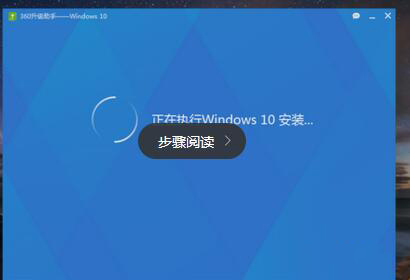
7.耐心等待检查并下载更新过程。
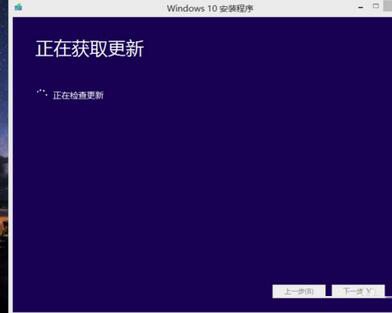
8.点击仅保留个人文件。
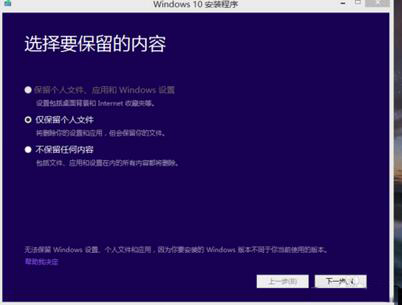
9.接着等待安装程序来获取更新过程。
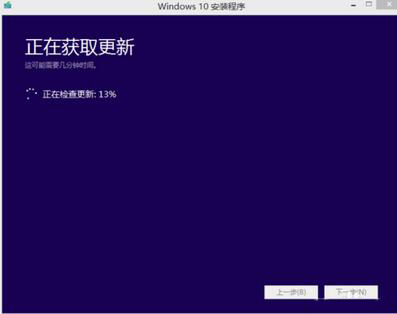
10.待安装文件全部复制到硬盘之后,会提示重启,我们点击“立即重启”让系统自动执行安装。

11.最后就可以进入到win10桌面了。
以上就是通过360助手升级win10的方法,有不懂得如何升级win10的朋友可以参考这种方法尝试升级,当然你也可以使用系统自带功能来完成升级。
上一篇:超快速win10激活技巧
下一篇:win10自动还原详解
推荐阅读
"win10系统亮度调节无效解决方法介绍"
- win10系统没有亮度调节解决方法介绍 2022-08-07
- win10系统关闭windows安全警报操作方法介绍 2022-08-06
- win10系统无法取消屏保解决方法介绍 2022-08-05
- win10系统创建家庭组操作方法介绍 2022-08-03
win10系统音频服务未响应解决方法介绍
- win10系统卸载语言包操作方法介绍 2022-08-01
- win10怎么还原系统 2022-07-31
- win10系统蓝屏代码0x00000001解决方法介绍 2022-07-31
- win10系统安装蓝牙驱动操作方法介绍 2022-07-29
老白菜下载
更多-
 老白菜怎样一键制作u盘启动盘
老白菜怎样一键制作u盘启动盘软件大小:358 MB
-
 老白菜超级u盘启动制作工具UEFI版7.3下载
老白菜超级u盘启动制作工具UEFI版7.3下载软件大小:490 MB
-
 老白菜一键u盘装ghost XP系统详细图文教程
老白菜一键u盘装ghost XP系统详细图文教程软件大小:358 MB
-
 老白菜装机工具在线安装工具下载
老白菜装机工具在线安装工具下载软件大小:3.03 MB










